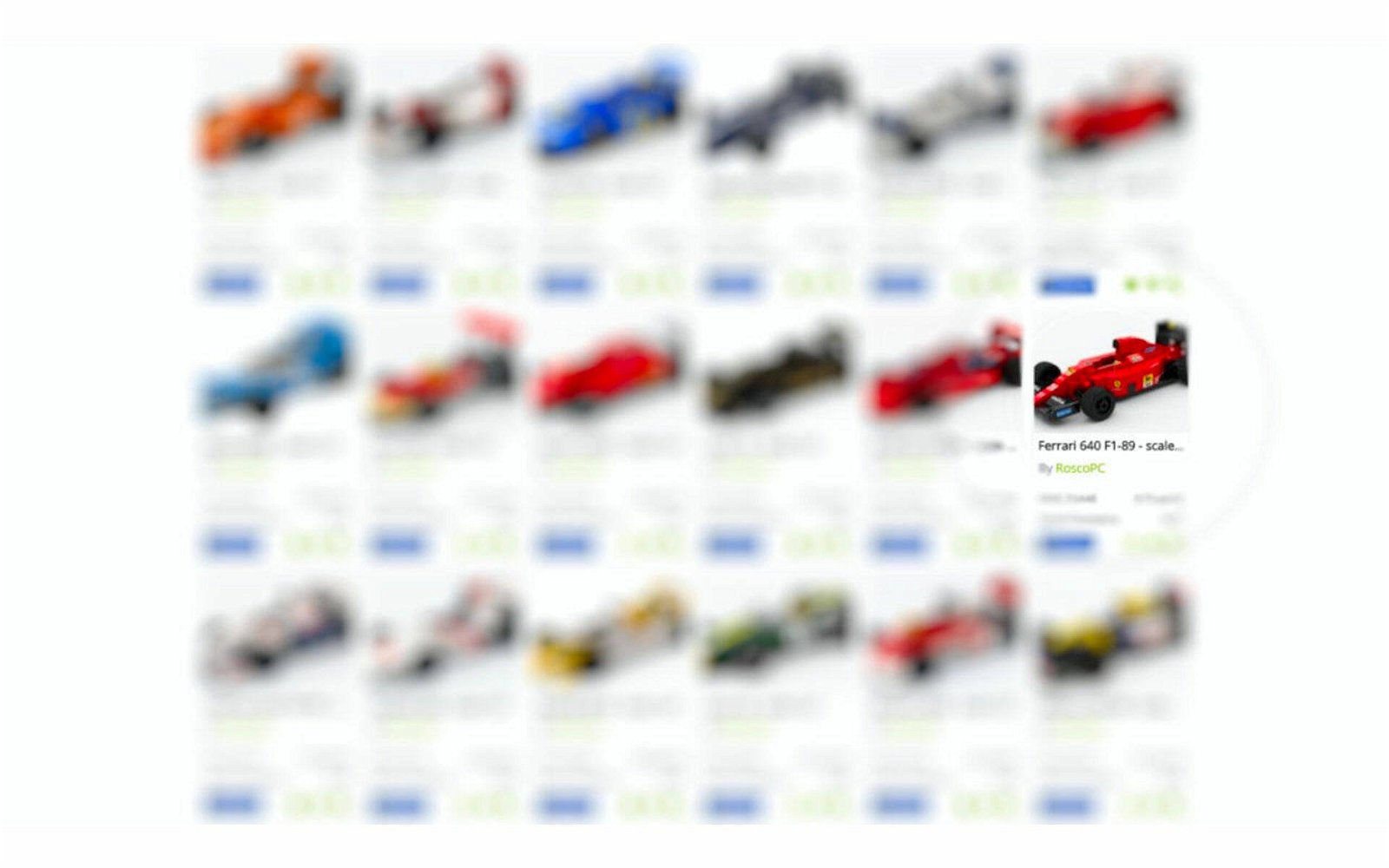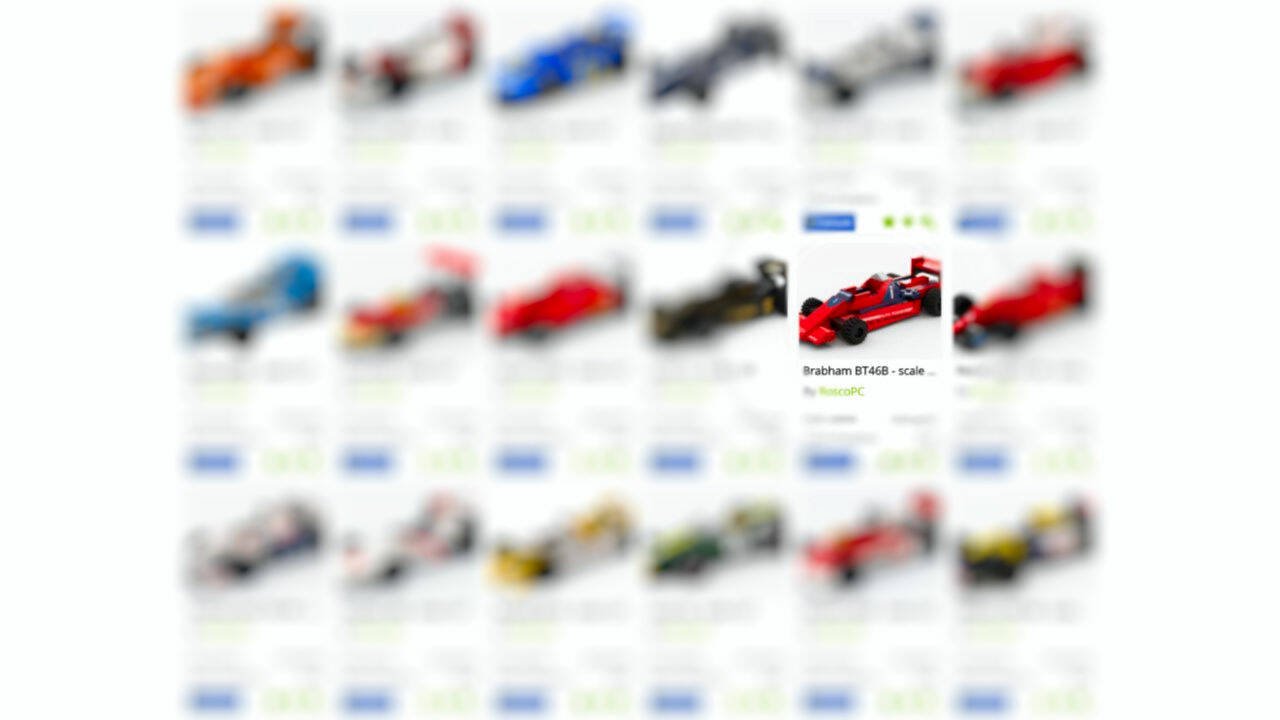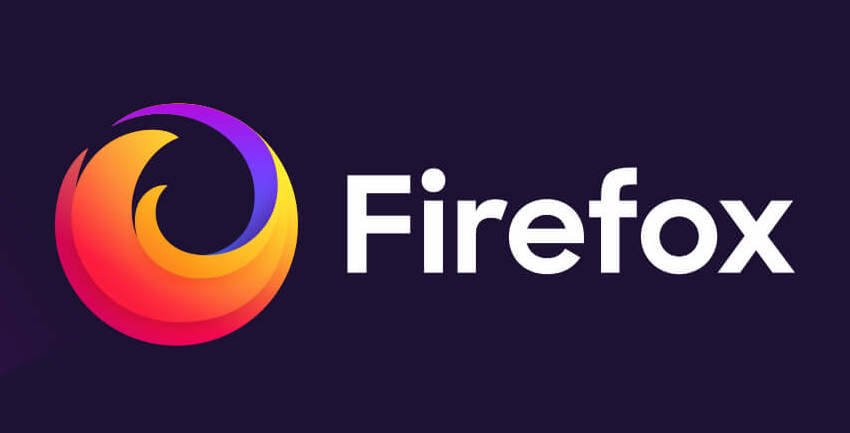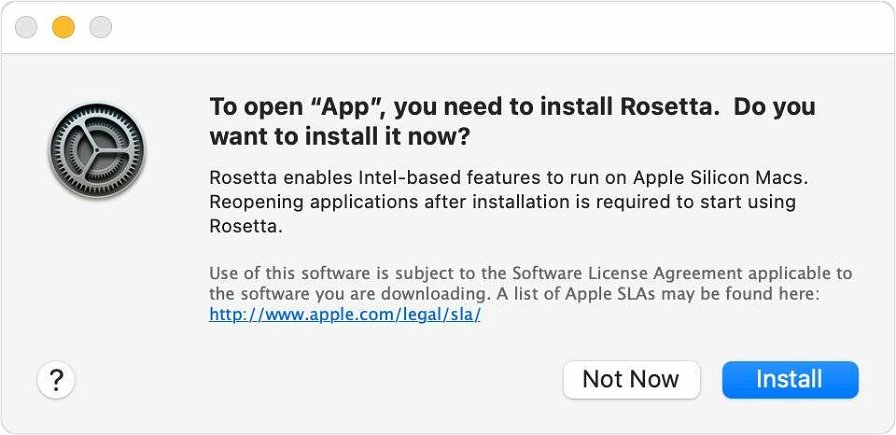Avete acquistato un nuovo Mac Mini o Macbook con CPU Apple M1 e ora non riuscite più a guardare Netflix, Disney+ o Amazon Prime Video utilizzando il vostro browser preferito, Firefox? Non preoccupatevi, la soluzione esiste ed è incredibilmente semplice! Nessuno potrà tenervi lontano dalle vostre nottate di binge watching.
Mozilla ha condiviso un fix per gli utenti che si trovano in difficoltà nel guardare contenuti in streaming da servizi quali Netflix, Disney+ o Prime Video di Amazon a bordo del proprio nuovo e fiammante Mac con chip Apple Silicon utilizzando Firefox 84 o successivo.
"Se utilizzi un Mac con Apple Silicon e stai riscontrando degli errori quando cerchi di guardare Netflix, Hulu, Disney+, Prime o un altro servizio di streaming dopo aver installato Firefox 84+, potresti aver bisogno di installare Rosetta" afferma Mozilla in un documento di supporto pubblicato di recente.
A quanto pare, la causa del problema è imputabile alla mancata installazione di Rosetta 2 per l'esecuzione sui processori ARM di Apple della versione di browser studiata per chip Intel. Rosetta 2 è un processo che al primo avvio di un'app compilata per x86 traduce le istruzioni in un linguaggio capibile dal chip M1.
Tra gli errori che possono apparire troviamo:
- Netflix: Codice errore F7702-1003
- Disney+: Codice errore 83
- Amazon Prime Video: Video non disponibile (purtroppo Amazon non fornisce un codice errore per identificare il problema)
Se state incontrando uno di questi errori, la soluzione più semplice per risolvere il problema è quella di installare manualmente Rosetta. Se alla prima apertura di Firefox non vi è stato chiesto di installare il software di Apple, necessario all'esecuzione di codice x86 sui nuovi Mac, potete rimediare seguendo questi semplici passi:
- Aprite il Terminale cercandolo con Spotlight o recandovi in Finder > Applicazioni > Utilities > Terminale
- Nel Terminale, incollate il seguente comando senza le virgolette: "/usr/sbin/softwareupdate --install-rosetta"
- Accettate il contratto d'uso premendo A e poi Invio
Il problema dovrebbe ora essere risolto e potrete finalmente continuare a guardare la vostra serie TV preferita dal vostro browser per la navigazione in internet preferito!
Il nuovo MacBook Air con chip Apple M1 è disponibile su Amazon con spedizione in un giorno, non fatevelo scappare!